怎么在Win10系統(tǒng)右鍵菜單中添加組策略、控制面板等功能
更新日期:2024-03-23 12:31:56
來(lái)源:網(wǎng)友投稿
windows10系統(tǒng)中自帶有非常多的功能選項(xiàng),如:“設(shè)備管理器”、“服務(wù)”、“碎片整理”、“添加刪除程序”、“控制面板”、“組策略”等。不少用戶為了方便操作,都希望能夠?qū)⑺鼈冎苯犹砑釉谟益I菜單中。這該如何操作呢?下面就隨小編一起來(lái)看看吧!
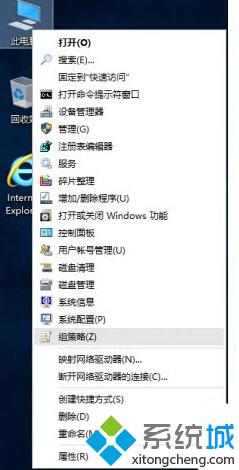
具體方法:
1、首先打開注冊(cè)表編輯器(在運(yùn)行中輸入regedit確定);
2、然后定位到:[HKEY_CLASSES_ROOT\CLSID\{20D04FE0-3AEA-1069-A2D8-08002B30309D}\shell]
3、我們還需要獲取一下全權(quán)限:
在{20D04FE0-3AEA-1069-A2D8-08002B30309D}\shell]點(diǎn)擊右鍵彈出菜單選擇“權(quán)限”,在“安全”選項(xiàng)下面點(diǎn)擊“添加(D)”,輸入你當(dāng)前用戶名并回車。
接下來(lái)點(diǎn)擊下面的“高級(jí)(V)”按鈕,在彈出的頁(yè)面點(diǎn)擊“更改(C)”,輸入你當(dāng)前用戶名并回車,“替換子容器和對(duì)象的所有者”打上勾,然后在下面“權(quán)限條目欄”雙擊你當(dāng)前用戶名進(jìn)入權(quán)限設(shè)置,點(diǎn)擊“完全控制”和“讀取”,再點(diǎn)擊“確定”,再“確定”就可以了。
4、最后制作一個(gè)注冊(cè)表文件 復(fù)制以下代碼到文本文檔中,然后另存為REG文件;懶人下載地址:http://pan.baidu.com/s/1nt2Fi69
Windows Registry Editor Version 5.00
[HKEY_CLASSES_ROOT\CLSID\{20D04FE0-3AEA-1069-A2D8-08002B30309D}\shell\services]
"icon"="%systemroot%\\system32\\filemgmt.dll,0"
@=hex(2):0d,67,a1,52,00,00
"SuppressionPolicy"=dword:4000003c
[HKEY_CLASSES_ROOT\CLSID\{20D04FE0-3AEA-1069-A2D8-08002B30309D}\shell\services\command]
@=hex(2):25,00,77,00,69,00,6e,00,64,00,69,00,72,00,25,00,5c,00,73,00,79,00,73,\
00,74,00,65,00,6d,00,33,00,32,00,5c,00,6d,00,6d,00,63,00,2e,00,65,00,78,00,\
65,00,20,00,2f,00,73,00,20,00,25,00,53,00,79,00,73,00,74,00,65,00,6d,00,52,\
00,6f,00,6f,00,74,00,25,00,5c,00,73,00,79,00,73,00,74,00,65,00,6d,00,33,00,\
32,00,5c,00,73,00,65,00,72,00,76,00,69,00,63,00,65,00,73,00,2e,00,6d,00,73,\
00,63,00,20,00,2f,00,73,00,00,00
5、最后雙擊生成的文件導(dǎo)入即可。
win10系統(tǒng)右鍵菜單添加功能的方法就介紹到這里了。該方法并不復(fù)雜,感興趣的用戶,可以按照上面的步驟,自己操作看看哦!海量w10系統(tǒng)下載資源,請(qǐng)關(guān)注系統(tǒng)(https:///)!
- monterey12.1正式版無(wú)法檢測(cè)更新詳情0次
- zui13更新計(jì)劃詳細(xì)介紹0次
- 優(yōu)麒麟u盤安裝詳細(xì)教程0次
- 優(yōu)麒麟和銀河麒麟?yún)^(qū)別詳細(xì)介紹0次
- monterey屏幕鏡像使用教程0次
- monterey關(guān)閉sip教程0次
- 優(yōu)麒麟操作系統(tǒng)詳細(xì)評(píng)測(cè)0次
- monterey支持多設(shè)備互動(dòng)嗎詳情0次
- 優(yōu)麒麟中文設(shè)置教程0次
- monterey和bigsur區(qū)別詳細(xì)介紹0次
周
月











